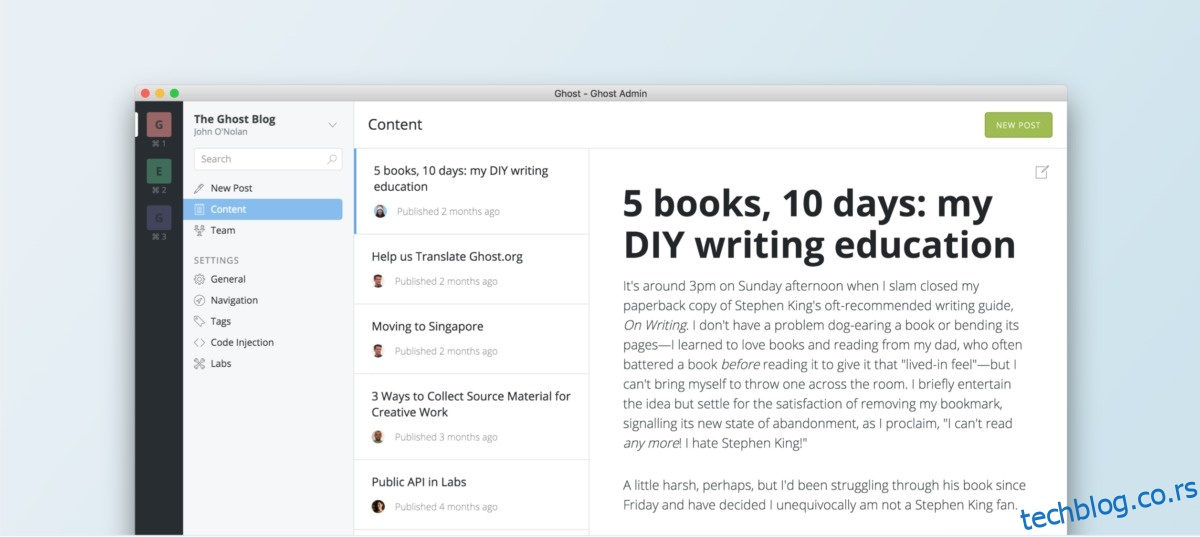Гхост блогерска платформа је одлична за нове кориснике који желе да хостују сопствени софтвер, због своје скрипте за аутоматску инсталацију. Нажалост, не постоји аутоматска скрипта за прављење резервних копија. Као резултат тога, многе Гхост инсталације иду без резервних копија. Једноставан начин да направите резервну копију блога Гхост је да користите интегрисани менаџер резервних копија. Иако је истина да ова метода није тако темељна и да неће дати толико слободе, корисна је у крајњој линији.
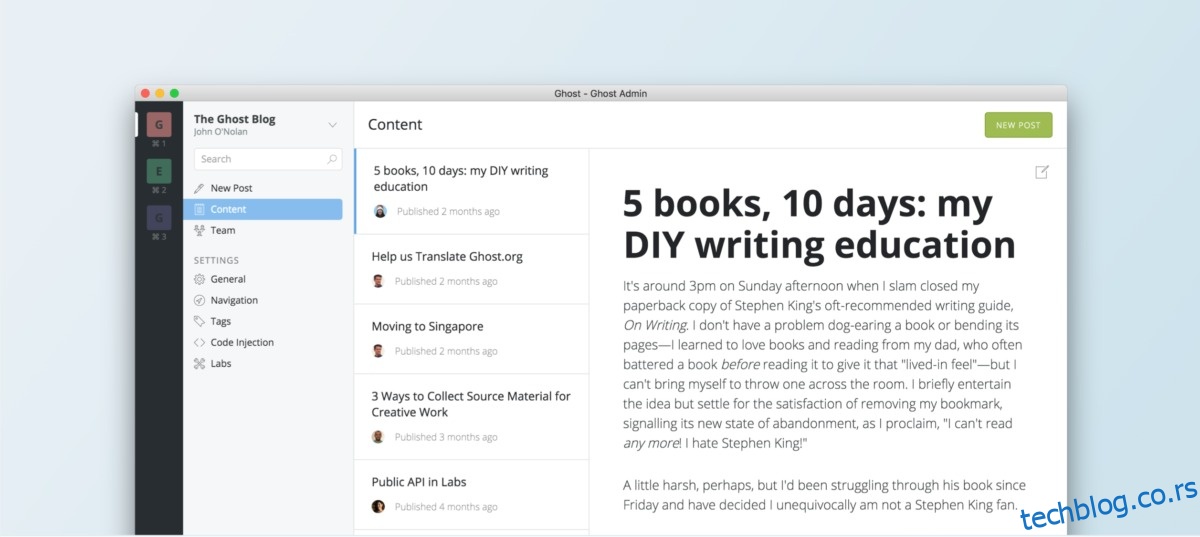
Да бисте направили резервну копију Гхост блога из Гхост интерфејса, отворите нову картицу прегледача и идите на следећу УРЛ адресу:
https://myghostblog.com/ghost/settings/labs/
На страници Лабс у веб интерфејсу Гхост потражите дугме „Извези“ и изаберите га. Кликом на Извези ћете моћи да направите резервну копију целог блога. Да бисте касније вратили ову врсту резервне копије, идите на исту УРЛ адресу, кликните на „Увези“, потражите резервну копију и учитајте је. Убрзо након увоза, подешавања и подаци би требало да буду враћени на начин на који сте први пут направили резервну копију.
Преглед садржаја
Резервна копија командне линије
Гхост има пристојан алат за прављење резервних копија уграђен у свој софтвер, али не нуди исту врсту сигурности, аутоматизације и слободе која може доћи из резервне копије преко Линук командне линије. Да бисте направили резервну копију Гхост блога на Линук хосту, направите нову фасциклу. Ова фасцикла ће садржати све важне резервне датотеке и податке који се односе на Гхост.
У терминалу сервера користите команду мкдир да бисте креирали нову фасциклу. Не радите ово као Роот!
mkdir -p ~/ghost-blog-backup mkdir -p ~/ghost-blog-backup/sql
Покретање мкдир-а креира нови директоријум у /хоме/ фолдеру корисника који је тренутно пријављен. Ово је добра локација за чување датотека резервних копија, јер се оне неће изгубити на насумичне локације у Линук систему датотека.
Затим користите склдумп за извоз Гхост СКЛ базе података.
Напомена: упишите Роот у „корисничко име“ и име базе података дато Гхост-у током инсталације.
mysqldump -u username -p databasename > db.ghost_blog.sql
Унесите директоријум Гхост користећи ЦД команду.
cd /var/www/ghost
Унутар директоријума софтвера Гхост, извршите гхост стоп да бисте искључили Гхост софтвер.
ghost stop
Када је серверски софтвер искључен, безбедно је направити комплетну копију свега у ~/гхост-блог-бацкуп.
cp -rp /var/www/ghost/* ~/ghost-blog-backup
Покретање ЦП команде са РП заставицама ће обезбедити да све дозволе које је поставио Гхост инсталациони софтвер остану нетакнуте. Одавде, користите ЦД да се померите из /вар/ввв/гхост и назад на /хоме/усернаме.
cd ~/
Цомпресс Бацкуп
Све важне датотеке Гхост блога налазе се у ~/гхост-блог-бацкуп, са нетакнутим дозволама. Следећи корак је компримовање ових датотека у једну Тар архиву. Креирање Тар архиве Гхост-а знатно олакшава транспорт резервних копија са сервера, учитавање на места као што су Дропбок, НектЦлоуд или дељење са сарадницима.
Да бисте креирали нову компримовану архиву Гхост резервне копије, користите команду тар у терминалу.
Напомена: обавезно копирајте команду тачно. Ако то не урадите, можда нећете успети да сачувате дозволе за фајл током процеса компресије!
tar -zcvpf ghost-blog-backup.tar.gz /home/username/ghost-blog-backup
Шифрујте резервну копију
Следећи корак у процесу прављења резервних копија је критичан. Без овог корака, база података вашег Гхост блога, критичне системске датотеке и друго биће изложени и доступни свима који могу да приступе тамо где сте похранили Тар архиву. Срећом, врло је лако шифровати Тар архиву на Линук-у.
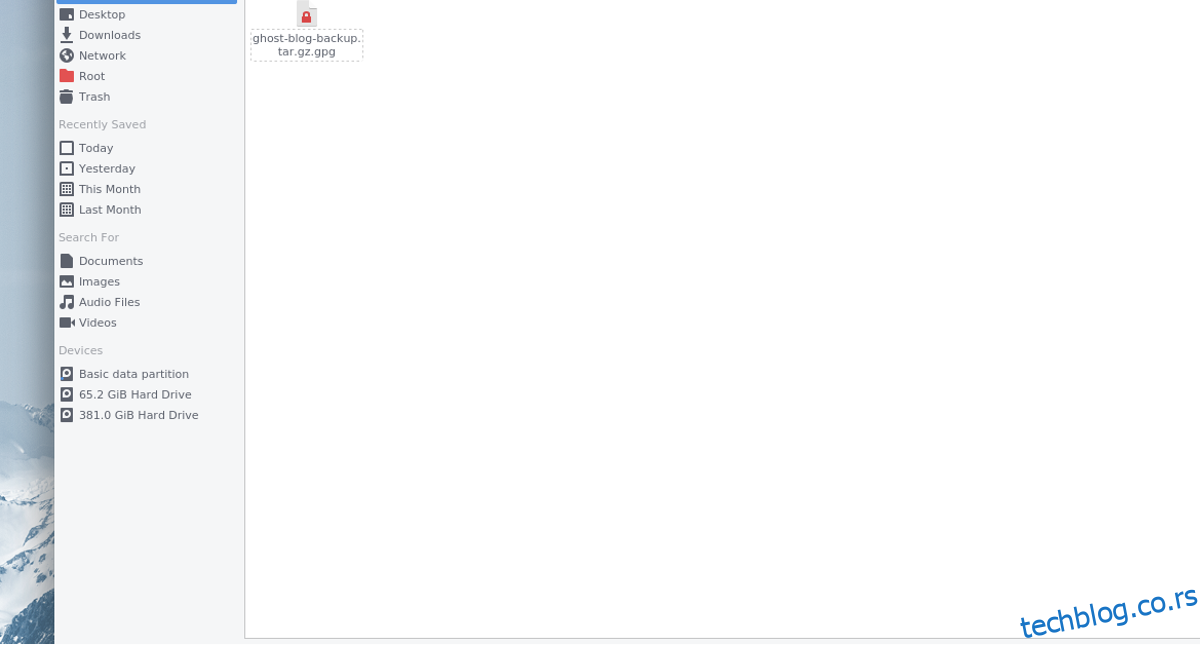
Најбржи начин за шифровање из Линук командне линије је коришћење ГнуПГ-а. Да бисте шифровали, уверите се да је „гпг“ инсталиран. Одатле покрените следећу команду:
sudo gpg -c ghost-blog-backup.tar.gz
Покретање гпг-а са заставицом ц ће одмах покренути процес шифровања. Када се процес заврши, крајњи резултат је гхост-блог-бацкуп.тар.гз.гпг.
Сада када је резервна копија шифрована помоћу ГПГ-а, безбедно је избрисати нешифровану Тар архиву. Да бисте га избрисали, користите команду рм.
rm ghost-blog-backup.tar.gz
Врати резервну копију
Враћање Гхост резервне копије на новом систему почиње дешифровањем резервне копије. Преместите гхост-блог-бацкуп.тар.гз.гпг у /хоме/усернаме/ на серверу и дешифрујте помоћу:
gpg ghost-blog-backup.tar.gz.gpg
Затим извуците нешифровану архиву.
tar -xvpf ghost-blog-backup.tar.gz
Користећи ЦД, померите терминал у СКЛ фасциклу и користите команду мисклдумп да бисте вратили базу података.
cd ~/ghost-blog-backup/sql sudo -s mysqldump -u username -p databasename < db.ghost_blog.sql
rm -rf /home/username/ghost-blog-backup/sql
Након враћања базе података, померите системске датотеке на своје место, помоћу ЦП.
cp -rp /home/username/ghost-blog-backup/* /var/www/
Када се све врати, поново инсталирајте Гхост-цли са НПМ-ом.
Напомена: можда ћете морати да поново инсталирате НодеЈС, Иарн, итд. Погледајте наш водич за помоћ овде.
sudo npm i -g ghost-cli
Коначно, покрените софтвер Гхост сервера са:
ghost start
Покретање гхост старт команде требало би одмах да укључи Гхост блог услугу на серверу.